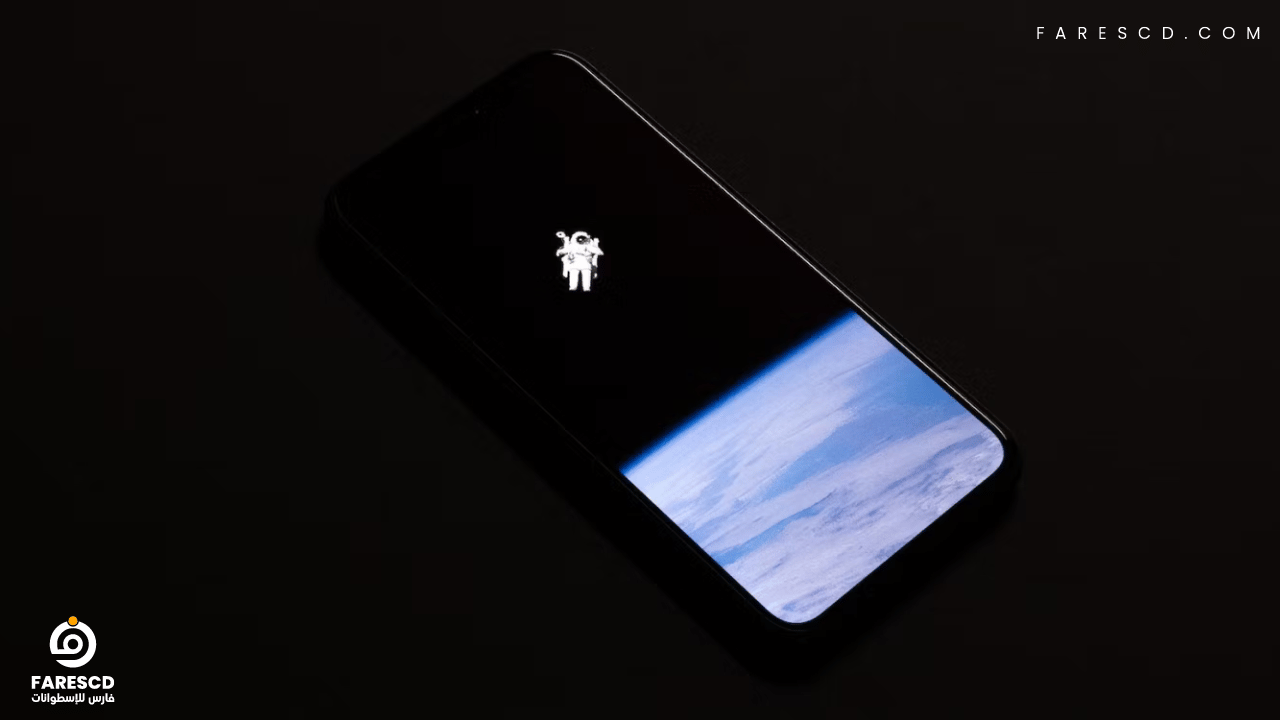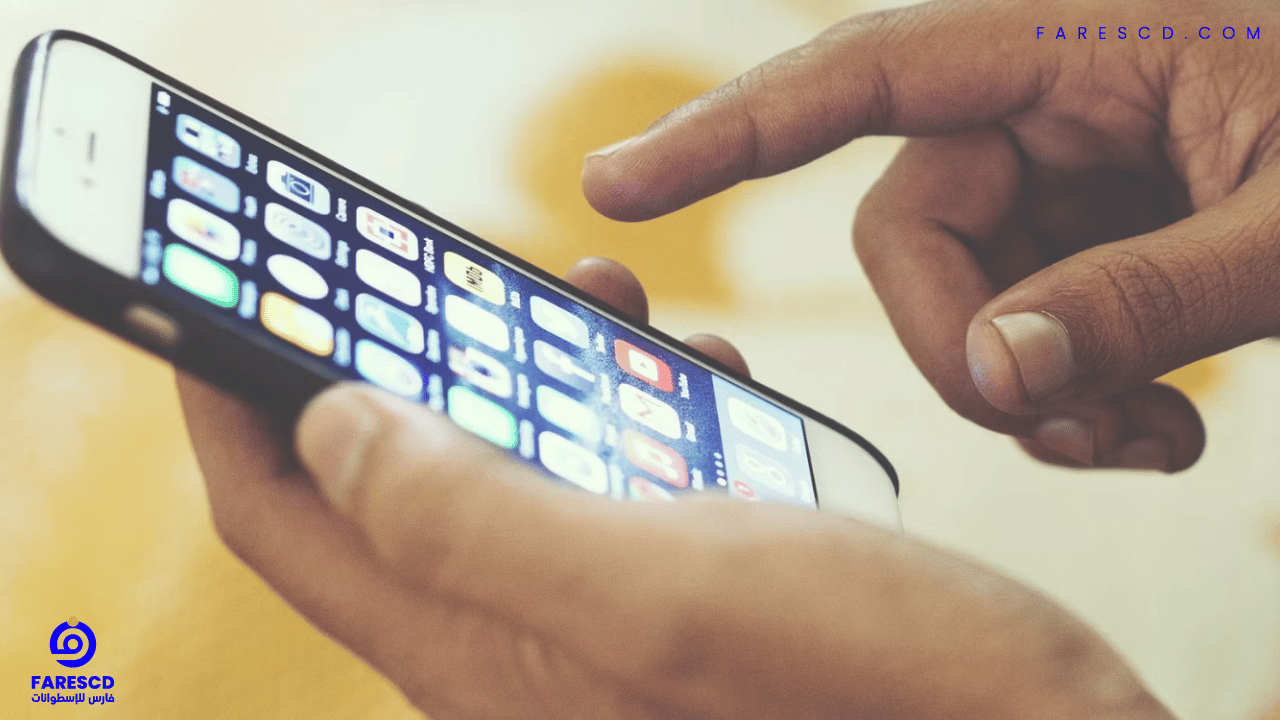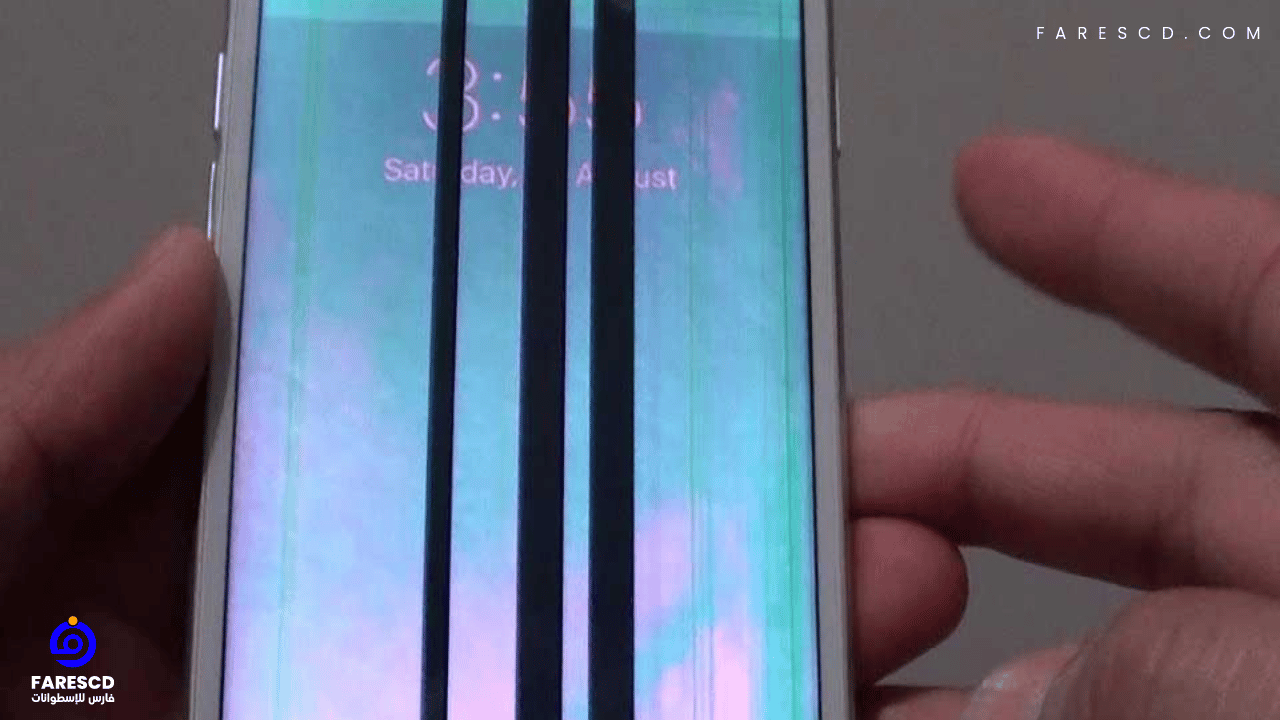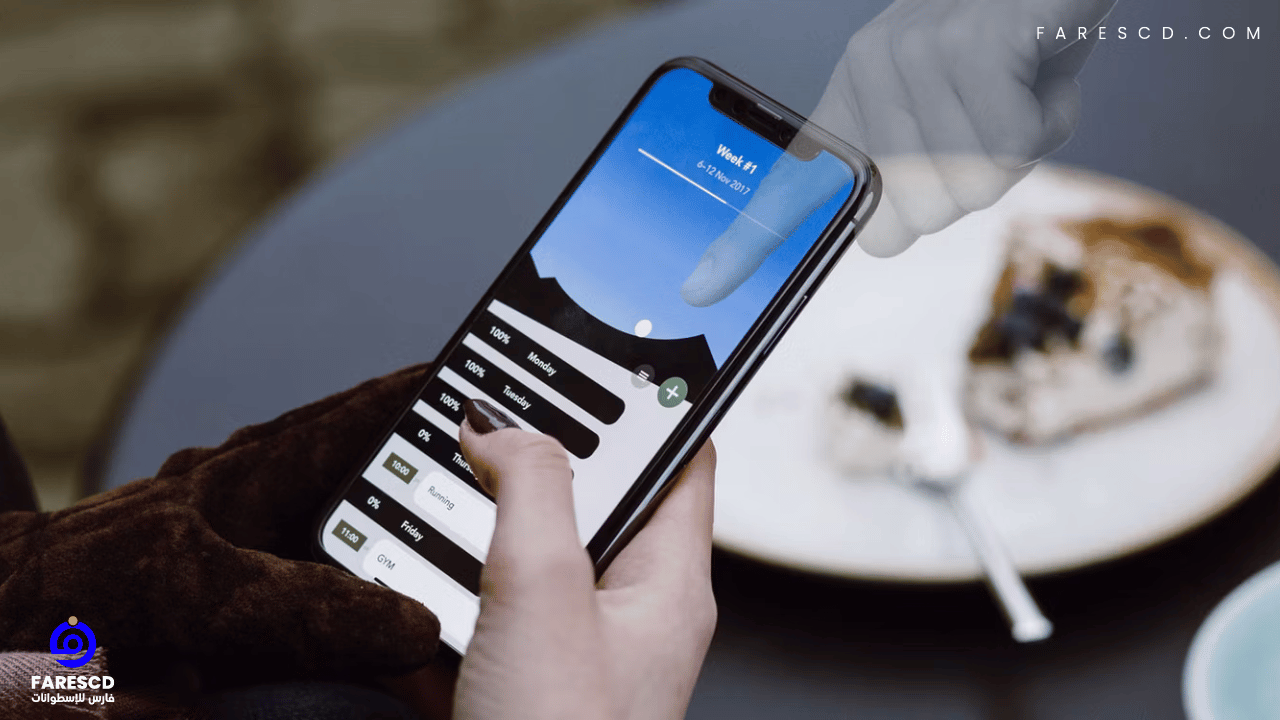اشهر 7 مشاكل تحدث لشاشة الايفون وحلهم بسهولة
تُعد شاشة iPhone من أهم أجزائه، فهي الوسيلة التي نتفاعل بها مع الهاتف. لذلك، عندما تواجه مشاكل في الشاشة، يمكن أن يكون ذلك مزعجاً للغاية. في هذا المقال، سنتناول 7 مشاكل تحدث لشاشة الايفون وحلهم.
تعتبر شاشة الآيفون جزءًا حيويًا من تجربة استخدام الهاتف الذكي، حيث تعرض للعديد من الاستخدامات اليومية التي قد تؤثر على أدائها وجودتها. في هذا السياق، يواجه مستخدمو الآيفون بين الحين والآخر مشاكل تحدث لشاشة الايفون وحلهم، مما يستدعي البحث عن حلول فعّالة لتجاوز هذه التحديات.
في هذا المقال، سنستعرض سبع من أبرز المشاكل التي قد تواجه مستخدمي الآيفون فيما يتعلق بشاشات هواتفهم، وسنقدم حلاً سهلاً وفعّالًا لكل منها. سواء كنت تعاني من مشكلات تتعلق باللمس، أو العرض، أو حتى الألوان، فإن هذا الدليل سيساعدك على فهم المشكلة وتقديم الخطوات اللازمة لحلها بسرعة وبسهولة.
إنَّ تحقيق تجربة استخدام مثلى لآيفونك يعتمد بشكل كبير على حالة شاشته، وهذا يجعل من الضروري التعرف على الحلول للمشاكل الشائعة والتعامل معها بفعالية. تابع القراءة لاستكشاف الحلول البسيطة التي قد تجعل تجربة استخدام هاتفك الذكي أكثر سلاسة وإشراقًا.
المشاكل السبعة الأكثر شيوعًا في شاشة iPhone (وكيفية إصلاحها)
يواجه العديد من المستخدمين مشكلات مختلفة في العرض على أجهزة iPhone الخاصة بهم. سنناقش هنا أكثرها شيوعًا وسنساعدك في إصلاحها.
1. شاشة الموت السوداء
تعد شاشة الموت السوداء بلا شك واحدة من أكثر المشكلات المحبطة التي قد يواجهها مستخدمو iPhone. إنها مشكلة شائعة تم الإبلاغ عنها من قبل العديد من المستخدمين على مستوى العالم، مما يتركهم مع جهاز يبدو بلا حياة على الرغم من الوظيفة الأساسية.
وهذه المشكلة مميزة بسبب الغياب التام للعرض على شاشة الأيفون، على الرغم من أن الجهاز نفسه يعمل. يمكن للمستخدمين معرفة أن الهاتف قيد التشغيل ويعمل بشكل صحيح من خلال سماع الأصوات والشعور بالاهتزازات. ومع ذلك، تظل الشاشة غير مستجيبة وسوداء اللون، مما يشبه حالة إيقاف التشغيل أو وضع السكون.
تتنوع الأسباب الجذرية لشاشة الموت السوداء، وغالبًا ما تميل نحو المشكلات المتعلقة بالبرمجيات مثل مواطن الخلل في النظام، أو هجمات البرامج الضارة، أو مشكلات التوافق مع تطبيقات الطرف الثالث. قد تتضمن محاولة حل المشكلة إعادة تشغيل إجبارية بسيطة، ولكن إذا ثبت عدم نجاح ذلك، فقد يحتاج المستخدمون إلى الانتقال إلى وضع الاسترداد وإجراء إعادة ضبط المصنع باستخدام iTunes أو Finder.
من المهم ملاحظة أن مشكلات الأجهزة يمكن أن تساهم أيضًا في ظهور شاشة الموت السوداء، خاصة إذا تعرض iPhone لتأثير كبير، أو تعرض لحادث، أو تعرض لأضرار بسبب المياه مما أضر بمكوناته الداخلية. في مثل هذه الحالات، يوصى بطلب المساعدة المتخصصة من متجر Apple Store لمعالجة أي مشكلات متعلقة بالأجهزة وربما إصلاحها.
يمكن أن يكون التعامل مع شاشة الموت السوداء تجربة صعبة، ولكن مع مزيج من استكشاف أخطاء البرامج وإصلاحها، وفحص الأجهزة إذا لزم الأمر، يمكن للمستخدمين في كثير من الأحيان إحياء أجهزة iPhone الخاصة بهم واستعادتها إلى الوظائف الكاملة.
2. العرض المجمد
بالتأكيد، التعامل مع تجميد شاشة iPhone يمكن أن يكون محبطًا، ولكن هناك العديد من الخطوات التي يمكنك اتخاذها لمحاولة حل المشكلة قبل الاتصال بشركة Apple. فيما يلي بعض الحلول المحتملة:
- تحميل جهاز iPhone الخاص بك بتطبيقات كثيفة الاستخدام للموارد: إذا كنت تقوم بتشغيل العديد من التطبيقات المكثفة للموارد في نفس الوقت، فقد يؤدي ذلك إلى إجهاد وحدة المعالجة المركزية ووحدة معالجة الرسومات الخاصة بجهاز iPhone، مما قد يؤدي إلى التجميد.
- تطبيق غير مُحسَّن: في بعض الأحيان، يمكن أن يتسبب تطبيق لم تتم تهيئته لجهاز iPhone الخاص بك في تجميده.
- إصدار iOS قديم: تطلق Apple باستمرار تحديثات لنظام iOS تعمل على إصلاح الأخطاء وتحسين الأداء. إذا كنت لا تقوم بتشغيل أحدث إصدار من iOS، فقد يكون جهاز iPhone الخاص بك أكثر عرضة للتجمد.
لحسن الحظ، هناك عدة أشياء يمكنك تجربتها لإصلاح جهاز iPhone المجمد قبل الاتصال بـ Apple:
- إعادة تشغيل جهاز iPhone الخاص بك بالقوة: هذه هي الطريقة الأكثر شيوعًا لإصلاح جهاز iPhone المجمد. يختلف الإجراء حسب طراز iPhone الذي لديك، ولكن يمكنك العثور على تعليمات على موقع Apple على الويب.
- تحديث جهاز iPhone الخاص بك إلى أحدث إصدار من iOS: يمكن أن يساعد ذلك في إصلاح الأخطاء التي قد تتسبب في تجميد جهاز iPhone الخاص بك.
- إغلاق أي تطبيقات مفتوحة: إذا كان جهاز iPhone الخاص بك متجمدًا أثناء استخدام تطبيق، فحاول إغلاق التطبيق. يمكنك القيام بذلك عن طريق التمرير لأعلى على بطاقة معاينة التطبيق.
- استعادة جهاز iPhone الخاص بك: إذا لم تنجح أي من الخطوات المذكورة أعلاه، فقد تحتاج إلى استعادة جهاز iPhone الخاص بك إلى إعدادات المصنع. سيؤدي هذا إلى مسح جميع بياناتك، لذا تأكد من عمل نسخة احتياطية من جهاز iPhone الخاص بك قبل القيام بذلك.
إذا حاولت جميع هذه الخطوات وما زالت جهاز iPhone الخاص بك متجمدًا، فقد تحتاج إلى الاتصال بـ Apple للحصول على المساعدة.
فيما يلي بعض النصائح الإضافية لمنع تجمد جهاز iPhone الخاص بك:
- تجنب استخدام التطبيقات كثيفة الاستخدام للموارد: إذا كنت تعلم أن بعض التطبيقات أكثر عرضة لتسبب تجمد جهاز iPhone الخاص بك، فحاول تجنبها.
- الحفاظ على تحديث جهاز iPhone الخاص بك: تأكد من تحديث جهاز iPhone الخاص بك إلى أحدث إصدار من iOS في أسرع وقت ممكن.
- إعادة تشغيل جهاز iPhone الخاص بك بانتظام: من الجيد إعادة تشغيل جهاز iPhone الخاص بك مرة واحدة في الأسبوع تقريبًا. يمكن أن يساعد ذلك في مسح أي ملفات مؤقتة قد تسبب مشاكل.
- لا تقم بكسر حماية جهاز iPhone الخاص بك: يمكن أن يؤدي كسر حماية جهاز iPhone الخاص بك إلى إزالة بعض الميزات الأمنية التي وضعتها Apple، مما قد يجعله أكثر عرضة للتجمد.
3. النقطة السوداء على الشاشة
المعلومات التي اقتدمها دقيقة بشكل عام. يمكن للنقطة السوداء الموجودة على شاشة iPhone أن تشير بالفعل إلى ضرر مادي، خاصة إذا كان ذلك بسبب وحدات البكسل الميتة أو العوائق التي تحجب الإضاءة الخلفية. وحدات البكسل الميتة هي وحدات بكسل فردية على الشاشة لم تعد تعمل، ويمكنها إنشاء نقاط سوداء مرئية.
إذا كانت المشكلة تتعلق بوحدات البكسل الميتة، فعادةً ما يتطلب الأمر مساعدة احترافية، وفي بعض الحالات، قد يكون الحل الوحيد هو استبدال لوحة العرض بأكملها.
ومع ذلك، كما اقترحت، من الجيد أيضًا تنفيذ بعض الخطوات الأساسية لاستكشاف الأخطاء وإصلاحها قبل طلب المساعدة المتخصصة. قد تساعد إزالة واقي الشاشة وتنظيف الشاشة بقطعة قماش من الألياف الدقيقة، وكذلك إعادة تشغيل الهاتف، إذا كانت المشكلة ناجمة عن شيء آخر غير الضرر المادي.
من المهم أن يدرك المستخدمون أن محاولة إصلاح مشكلات الأجهزة دون المعرفة أو الأدوات المناسبة يمكن أن تؤدي إلى مزيد من الضرر. إذا استمرت المشكلة بعد استكشاف الأخطاء وإصلاحها الأساسية، فمن المستحسن استشارة دعم Apple أو زيارة مزود خدمة معتمد.
أسباب محتملة للنقاط السوداء:
- الضرر المادي: كما ذكرنا، يمكن أن تؤدي السقوط أو التأثيرات أو الضغط إلى إتلاف LCD وتسبب بقعًا ميتة.
- عيوب التصنيع: في حالات نادرة، قد يكون السبب شاشة معيبة من المصنع.
- أخطاء البرامج: بينما تكون أقل احتمالًا، يمكن أن تؤدي مشكلات البرامج المؤقتة في بعض الأحيان إلى ظهور عيوب في العرض مثل النقاط السوداء.
التمييز بين بقع الموت ومشكلات أخرى:
- بقع الموت: عادةً ما تظل ثابتة في مكان واحد ولا تتغير الألوان.
- الغبار أو الحطام: قد تظهر كنقاط ولكن يمكن إزالتها بالتنظيف.
- خطأ في البرامج: قد تومض النقاط أو تختفي مع إعادة التشغيل.
نصائح إضافية لتحري الخلل وإصلاحه:
- زيادة سطوع العرض: أحيانًا، تكون بقع الموت الباهتة مرئية فقط عند السطوع المنخفض.
- جرب تطبيقات وخلفيات مختلفة: إذا ظهرت النقطة فقط في مواقف محددة، فقد تكون متعلقة بالبرامج.
- تحقق من تغطية الضمان: اعتمادًا على السبب وتاريخ الشراء، قد يكون iPhone الخاص بك مشمولًا تحت الضمان للإصلاحات.
خيارات الإصلاح الاحترافية:
- مقدم خدمة معتمد من Apple: احصل على تشخيص وإصلاح رسمي باستخدام قطع غيار أصلية.
- ورشة إصلاح طرف ثالث: قد تقدم خيارات أسرع أو أرخص، ولكن ابحث عن سمعتها وسياسة الضمان.
4. شاشة اللمس لا تستجيب بشكل صحيح
- مشاكل شاشة اللمس بسبب الحرارة، التخزين الكامل، أو الماء:
- إذا كانت شاشة اللمس غير مستجيبة بسبب الحرارة أو البرودة، فإن الانتظار حتى يعود الجهاز إلى درجة حرارة طبيعية قبل استخدامه هو إجراء معقول.
- إذا كانت المشكلة تتعلق بلمس الشاشة بعد تعرضها للماء، فإن تنظيف شاشة الهاتف بقطعة قماش جافة بعد التأكد من جفاف الأصابع يمكن أن يساعد. إذا كان هناك تعرض كبير للماء، يُفضل أيضًا إيقاف تشغيل الجهاز والانتظار حتى يجف تمامًا قبل محاولة استخدامه مرة أخرى.
- تنظيف الشاشة بمحلول الكحول الإيزوبروبيل وقطعة قماش مايكروفايبر هو وسيلة جيدة لإزالة الأوساخ والشوائب التي قد تؤثر على وظائف اللمس.
- انخفاض التخزين يتسبب في تعليق iPhone:
- عندما يكون لديك فضاء تخزين قليل على iPhone، يمكن أن يؤثر ذلك على أدائه. تحرير المزيد من المساحة عن طريق حذف الملفات غير الضرورية أو التطبيقات أو وسائط الإعلام هو ممارسة جيدة.
- إعادة تشغيل الجهاز بعد تحرير المساحة يمكن أن يساعد في تحسين أدائه.
أسباب شائعة لمشكلات شاشة اللمس في iPhone:
- الرطوبة على الشاشة: إذا كانت أصابعك أو الشاشة نفسها مبللة، فقد لا تستجيب شاشة اللمس بشكل صحيح.
- التراب والأوساخ: يمكن أن يتسبب تراكم الأوساخ والأوساخ على الشاشة أيضًا في إعاقة حساسية شاشة اللمس.
- مساحة التخزين المنخفضة: عندما تكون مساحة تخزين iPhone ممتلئة، يمكن أن يؤدي ذلك إلى إبطاء الجهاز بالكامل، بما في ذلك شاشة اللمس.
- درجات الحرارة القصوى: يمكن أن يؤدي استخدام جهاز iPhone في ظروف شديدة الحرارة أو البرودة أيضًا إلى حدوث مشكلات في شاشة اللمس.
نصائح لتحري الخلل وإصلاحه:
- تنظيف الشاشة: إذا كنت تعتقد أنه قد يكون هناك رطوبة أو تراب على الشاشة، جفف أصابعك ثم امسح الشاشة بقطعة قماش ناعمة وجافة. يمكنك أيضًا استخدام قطعة قماش من الألياف الدقيقة مبللة بقليل من الكحول الإيزوبروبيل لتنظيف الشاشة بشكل أكثر شمولاً.
- تحرير مساحة التخزين: إذا كانت مساحة تخزين iPhone ممتلئة، فقم بحذف بعض التطبيقات غير المستخدمة أو الصور أو مقاطع الفيديو أو الملفات الأخرى. يمكنك أيضًا البحث عن أي مرفقات كبيرة في بريدك الإلكتروني أو رسائلك وحذفها.
- دع جهاز iPhone الخاص بك يبرد أو يسخن: إذا كان جهاز iPhone الخاص بك ساخنًا جدًا أو باردًا جدًا، ضعه جانبًا في بيئة درجة حرارة الغرفة وانتظر حتى يعود إلى درجة حرارة طبيعية قبل استخدامه مرة أخرى.
نصائح إضافية:
- تأكد من أن واقي الشاشة الخاص بك لا يتداخل مع شاشة اللمس. إذا كان لديك واقي شاشة، فحاول إزالته لمعرفة ما إذا كان ذلك يحل المشكلة.
- أعد تشغيل جهاز iPhone الخاص بك. في بعض الأحيان يمكن أن يصلح إعادة التشغيل البسيطة أخطاء البرامج الطفيفة التي قد تسبب مشكلات في شاشة اللمس.
- قم بتحديث جهاز iPhone الخاص بك إلى أحدث إصدار من iOS. غالبًا ما تصدر Apple تحديثات تقوم بإصلاح الأخطاء وتحسين الأداء، بما في ذلك استجابة شاشة اللمس.
إذا حاولت جميع هذه النصائح لتحري الخلل وإصلاحه ولا تزال شاشة اللمس الخاصة بجهاز iPhone الخاص بك لا تعمل بشكل صحيح، فقد تحتاج إلى الاتصال بدعم Apple للحصول على مزيد من المساعدة.
من المهم أن نلاحظ أن هذه هي خطوات استكشاف أمور عامة، وإذا استمرت المشكلات، قد يكون من الضروري البحث عن مساعدة احترافية أو الاتصال بدعم Apple. علاوة على ذلك، يجب على المستخدمين أن يمارسوا الحذر عند استخدام السوائل لتنظيف الأجهزة الإلكترونية وضمان استخدام حلول التنظيف والطرق الموصى بها لتجنب التلف.
5. شاشة الخفقان
يمكن أن يكون وميض شاشة iPhone أمرًا محبطًا للغاية، ولكن الخبر السار هو أنه غالبًا ما توجد حلول بسيطة لهذه المشكلة. إليك أكثر الأسباب شيوعًا والخطوات التي يمكنك اتخاذها لمعالجتها:
مشكلات البرامج:
- التطبيقات القديمة: في بعض الأحيان، يمكن أن تسبب التطبيقات التي لم يتم تحديثها إلى أحدث إصدار من iOS تعارضات وتؤدي إلى وميض الشاشة.
- تحديث iOS المعيب: بينما تسعى Apple جاهدة لتوفير تحديثات سلسة، إلا أن الأخطاء العرضية يمكن أن تنزلق من خلالها. إذا بدأ وميض شاشتك بعد تحديث، ففكر في انتظار تصحيح أو الرجوع إلى إصدار سابق إذا أمكن.
- عطل خاصية Auto-Brightness: يمكن أن تفسر ميزة Auto-Brightness أحيانًا ظروف الإضاءة المحيطة بشكل خاطئ، مما يؤدي إلى تعديلات سطوع سريعة وتأثير وميض. حاول تعطيله لمعرفة ما إذا كان ذلك يحل المشكلة.
خطوات استكشاف الأخطاء وإصلاحها:
1. تحديث التطبيقات ونظام iOS:
- تأكد من تحديث جميع تطبيقاتك إلى أحدث إصداراتها من خلال App Store.
- إذا استمرت المشكلة، ففكر في تحديث إصدار iOS الخاص بك إلى أحدث إصدار متاح. ومع ذلك، ا proceed بحذر إذا كنت تشتبه في أن تحديثًا معينًا قد يتسبب في المشكلة.
2. تعطيل Auto-Brightness:
- اسحب لأسفل من الزاوية اليمنى العليا من شاشتك لفتح مركز التحكم.
- اضغط مع الاستمرار على شريط التمرير السطوع لتوسيع عناصر التحكم.
- قم بإيقاف تشغيل “Auto-Brightness” بالنقر فوق المفتاح.
3. إعادة التشغيل أو إعادة التشغيل القسري:
- يمكن أن يحل إعادة التشغيل البسيط غالبًا مشكلات المشكلات المؤقتة. اضغط مع الاستمرار على زر الطاقة حتى يظهر شريط التمرير “اسحب لإيقاف التشغيل”. اسحبه لإيقاف تشغيل iPhone الخاص بك. ثم، اضغط مع الاستمرار على زر الطاقة مرة أخرى لإعادة تشغيله.
- للحصول على إعادة تشغيل أكثر قوة، جرب الطريقة المحددة لطراز iPhone الخاص بك.
4. إلغاء تثبيت وإعادة تثبيت التطبيقات ذات المشاكل:
- إذا حدث الوميض فقط مع تطبيقات معينة، فحاول إلغاء تثبيتها وإعادة تثبيتها. يمكن أن يؤدي ذلك إلى مسح أي بيانات تالفة أو ملفات قديمة قد تكون تسببت في المشكلة.
5. إعادة ضبط المصنع (آخر resort):
إذا لم تنجح أي من الخطوات المذكورة أعلاه، فقد يكون من الضروري إعادة ضبط المصنع. سيؤدي هذا إلى مسح جميع بياناتك وإعداداتك، لذا تأكد من عمل نسخة احتياطية من iPhone الخاص بك قبل المتابعة.
مشكلات الأجهزة:
إذا استمر الوميض بعد تجربة جميع خطوات استكشاف الأخطاء وإصلاحها للبرامج، فمن المحتمل أن تكون المشكلة متعلقة بالأجهزة. يمكن أن يكون ذلك بسبب:
- كابل العرض غير المحكم: يمكن أن يؤدي الاتصال غير المحكم بين العرض ولوحة المنطق إلى الوميض.
- لوحة العرض التالفة: يمكن أن يؤدي الضرر المادي بالشاشة نفسها أيضًا إلى الوميض.
- أعطال الأجهزة الأخرى: في حالات نادرة، قد يكون المكونات الداخلية الأخرى معطلة وتتسبب في المشكلة.
طلب المساعدة المهنية:
إذا كنت تشك في وجود مشكلة في الأجهزة، فمن الأفضل طلب المساعدة المهنية من مزود خدمة معتمد من Apple أو فني إصلاح مؤهل. يمكنهم تشخيص المشكلة بدقة وتقديم حل الإصلاح المناسب.
نصائح إضافية:
- تجنب استخدام شواحن أو كابلات طرف ثالث: يمكن أن تكون هذه أحيانًا ذات جودة رديئة وتضر بمكونات iPhone الداخلية.
- قم بحماية iPhone الخاص بك بغطاء: يمكن أن يساعد الغطاء في حماية شاشتك من التلف المادي الذي قد يؤدي إلى الوميض.
- الحفاظ على برودة iPhone: تجنب تعريض iPhone لدرجات الحرارة القصوى، حيث يمكن أن يؤدي ذلك إلى إجهاد المكونات الداخلية وإمكانية التسبب في الوميض.
6. علة اللمس الشبح
هذا شرح رائع لخطأ اللمس الشبح على أجهزة iPhone! لقد وصفت المشكلة بشكل دقيق وأسبابها المحتملة ونشأة الاسم. فيما يلي بعض النقاط الإضافية التي يمكنك التفكير في إضافتها لجعل استجابتك أكثر فائدة:
الأعراض الشائعة لللمس الشبح:
- نقرات أو تمرير أو قرص غير مرغوب فيها على الشاشة
- فتح التطبيقات أو إغلاقها تلقائيًا
- الكتابة أو التمرير العشوائي
- الاتصال أو إرسال الرسائل من قبل أشباح
خطوات استكشاف الأخطاء وإصلاحها:
- تنظيف الشاشة: يمكن أن تؤدي الأوساخ أو الغبار أو الرطوبة الموجودة على الشاشة أحيانًا إلى محاكاة اللمس الشبح. استخدم قطعة قماش ناعمة وجافة لتنظيف الشاشة جيدًا.
- أعد تشغيل جهاز iPhone الخاص بك بشكل قسري: يمكن أن يؤدي هذا إلى مسح الأخطاء المؤقتة التي قد تكون تسببت في المشكلة. تختلف الطريقة حسب طراز iPhone الخاص بك، لذا تأكد من البحث عن التعليمات المحددة.
- قم بتحديث جهاز iPhone الخاص بك إلى أحدث إصدار من iOS: غالبًا ما تتضمن تحديثات البرامج إصلاحات للأخطاء، لذلك قد يؤدي تحديث جهاز iPhone الخاص بك إلى حل المشكلة.
- أزل التطبيقات المسببة للمشاكل: إذا بدأ اللمس الشبح بعد تثبيت تطبيق معين، فحاول إلغاء تثبيته لمعرفة ما إذا كان ذلك يحل المشكلة.
- قم بتعطيل AssistiveTouch وميزات إمكانية الوصول الأخرى: يمكن أن تتداخل هذه الميزات أحيانًا مع الإدخال اللمسي الطبيعي.
- تحقق من تلف الأجهزة: إذا تم إسقاط جهاز iPhone الخاص بك أو تعرضه للماء، فمن الممكن أن يكون الجهاز تالفًا ويحتاج إلى الإصلاح.
نصائح إضافية:
- استخدم واقي شاشة مصمم خصيصًا لطراز iPhone الخاص بك.
- تجنب استخدام جهاز iPhone الخاص بك في درجات حرارة قصوى.
- قم بعمل نسخة احتياطية من جهاز iPhone الخاص بك بانتظام في حالة الحاجة إلى إعادة ضبطه إلى إعدادات المصنع.
من خلال تقديم هذه التفاصيل الإضافية، يمكنك تمكين المستخدمين من تشخيص وإصلاح خطأ اللمس الشبح على أجهزة iPhone الخاصة بهم دون الحاجة إلى طلب المساعدة المهنية على الفور.
7. تغير لون الشاشة
صحيح أن انحراف الألوان على الشاشة غالبًا ما يكون نتيجة لخلل في شاشة الجهاز أو تلف في أحد مكونات الهاردوير الخاصة بالشاشة. وفي حالات نادرة، قد يكون ذلك ناتجًا عن خلل يزول عند إعادة تشغيل iPhone الخاص بك أو تحديثه إلى أحدث إصدار من نظام iOS.
أنواع تشويه الألوان:
- ألوان غير متسقة: تظهر الألوان باهتة أو باهتة أو غير دقيقة مقارنة بمظهرها الأصلي.
- تصبغات: تعرض الشاشة بأكملها صبغة لونية محددة، مثل الأصفر أو الأخضر أو الأزرق.
- تقطيع الصور: تصبح وحدات البكسل الفردية مرئية، مما يخلق مظهرًا متكتلًا أو محببًا.
- خطوط عمودية أو أفقية: تظهر خطوط ملونة عبر الشاشة، غالبًا بسبب التلف.
أسباب تشويه الألوان:
- تلف الأجهزة: يمكن أن يتسبب السقوط أو الاصطدام أو التعرض للماء في تلف شاشة LCD أو مكونات العرض الأخرى.
- أخطاء البرامج: في حالات نادرة، يمكن أن تسبب أخطاء البرامج مشاكل عرض مؤقتة.
- عيوب التصنيع: يمكن أن يؤدي مكونات الشاشة المعيبة من المصنع إلى تشويه الألوان.
استكشاف الأخطاء وإصلاحها:
- أعد تشغيل جهاز iPhone الخاص بك: يمكن أن يحل هذا أحيانًا أخطاء البرامج الطفيفة.
- التحديث إلى أحدث إصدار من iOS: غالبًا ما تتضمن تحديثات البرامج إصلاحات للأخطاء وتحسينات في الأداء.
- اضبط إعدادات العرض: حاول ضبط إعدادات السطوع والتباين و True Tone.
- تحقق من مشاكل واقي الشاشة: قم بإزالة أو استبدال واقي الشاشة التالف أو غير الملائم.
- اطلب المساعدة المهنية: إذا استمرت المشكلة، استشر مقدم خدمة معتمد من Apple لتشخيص وإصلاحها.
معلومات محددة للتصبغ الأصفر:
- الوضع الليلي: تأكد من تعطيل الوضع الليلي، حيث يلقي صبغة صفراء دافئة على الشاشة.
- إعدادات إمكانية الوصول: تحقق مما إذا تم تمكين مرشحات الألوان مع تطبيق صبغة صفراء.
- True Tone: ضع في اعتبارك تعطيل True Tone إذا كنت تفضل درجة حرارة لون أكثر برودة.
من خلال تقديم هذه المعلومات الأكثر تفصيلاً والخطوات المحددة لاستكشاف الأخطاء وإصلاحها لمشكلات تشويه الألوان المختلفة، يمكنك تقديم استجابة أكثر شمولاً وفائدة للمستخدمين الذين يعانون من مشاكل تحدث لشاشة الايفون وحلهم.
الخاتمة
في الختام، يمكن القول إن شاشات الآيفون قد تواجه بعض مشاكل تحدث لشاشة الايفون وحلهم. سنة البحث عن الحلول المناسبة يمكن أن توفر للمستخدمين الكثير من الوقت والجهد. الاهتمام بالإصلاحات البرمجية، مثل إعادة التشغيل أو التحديث إلى أحدث إصدار من نظام التشغيل iOS، يمكن أن يكون له تأثير إيجابي على مشاكل العرض.
ومع ذلك، إذا استمرت المشكلة بعد التجربة مع الحلول البرمجية، فقد يكون من الضروري البحث عن المساعدة المهنية. الاعتماد على إرشادات الشركة المصنعة أو اللجوء إلى مزودي الخدمات المعتمدين يمكن أن يكون الحلا الأمثل لمشاكل الهاردوير. في النهاية، يجب على المستخدم أن يكون حذرًا ويتبع إجراءات الصيانة بعناية للحفاظ على أداء وجودة العرض على شاشة الآيفون.
مع تحيات موقع فارس الاسطوانات.
يمكنكم متابعتنا على صفحة فارس الاسطوانات على الفيسبوك.